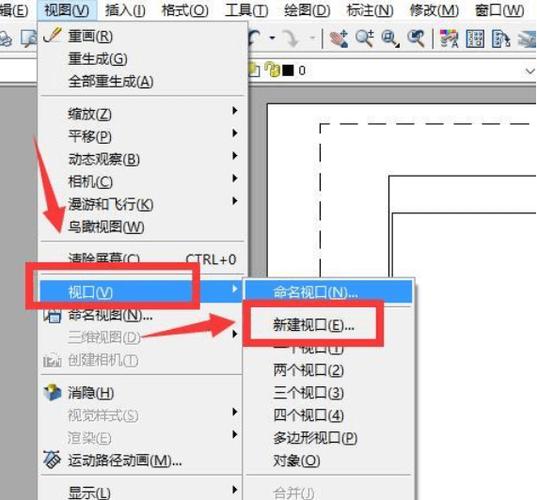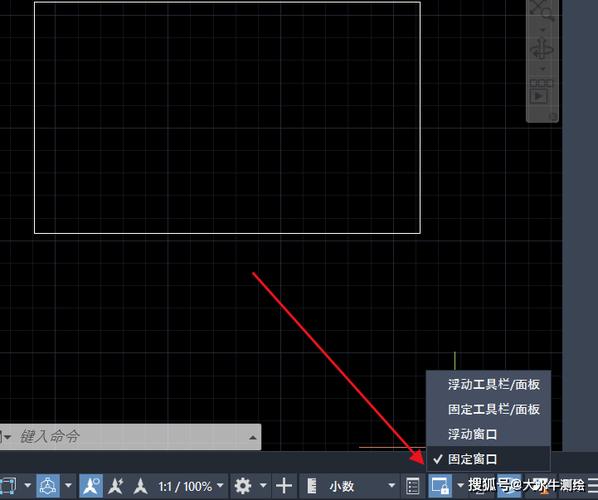本文概述:在CAD绘图过程中,布局视口(Viewport)的锁定和解锁是一个至关重要的技巧,它有助于工程师和设计师更好地管理项目细节、提高工作效率以及确保图纸的精确性。了解并熟练掌握这一技能可以帮助用户优化制图流程,并避免由于误操作而引起的视口比例失控或其他问题。
在使用CAD软件进行复杂设计时,布局视口是一个非常有用的功能,它允许用户在不同的视图中以不同比例查看模型空间的内容。这不仅方便了细节的检查,而且在打印时也能显示出各个部分的实际尺寸。然而,在制作过程中,经常需要进行
视口的调整,如缩放或者移动。此时,一个意外的滚轮滑动可能就会打乱整个视口的比例设置。因此,理解如何有效地锁定和解锁布局视口是极为关键的。
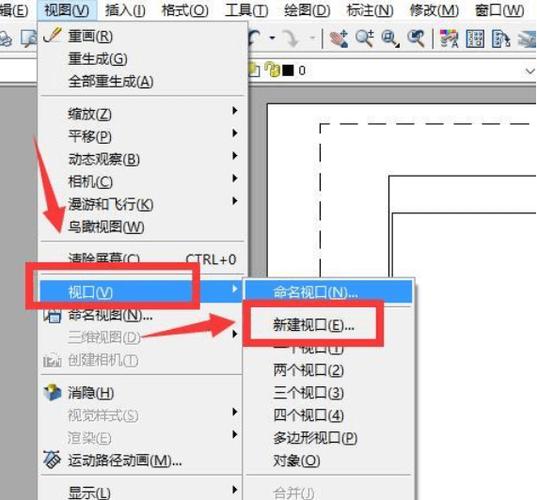
锁定布局视口的重要性
锁定布局视口的主要目的是防止不小心改变视口的比例。当视口被锁定后,即使用户对图纸进行平移、缩放或其他操作,视口中的任何东西都不会受到影响。这对于保持打印输出的一致性是至关重要的。许多初学者在最初接触CAD时可能会忽略视口锁定的功能,但随着项目复杂度的增加,他们通常会意识到锁定视口能够大大减少错误发生的几率。例如,在大型建筑项目中,有多个视图窗口用于详细展示不同部分,如果不进行锁定,很可能一个误操作造成所有视口比例混乱。
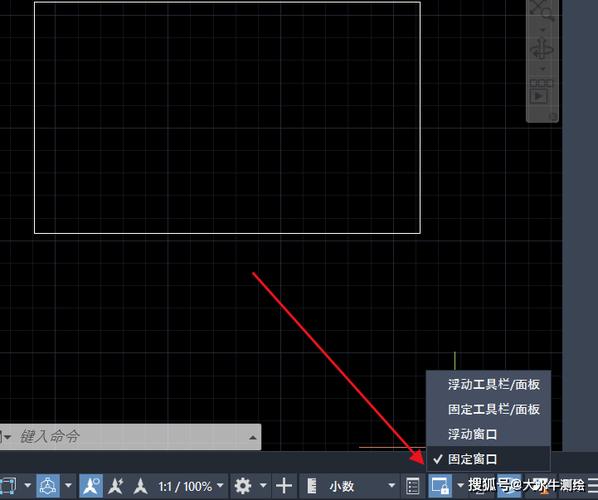
如何锁定视口
要锁定视口,可以通过以下步骤实现:1. 首先,进入布局模式。在CAD窗口的底部,可以找到“模型”和“布局”选项卡,选择适当的布局。2. 选择需要锁定的视口。通常,可以直接点击视口的边框来选择它。3. 在视口被激活状态下,右键单击视口边框,在弹出的菜单中寻找并选择“显示锁定”选项。4. 从该选项中选择“是”或类似标识以锁定视口。完成以上步骤后,视口将被成功锁定,对于不熟悉这一步骤的用户,可以在操作工具栏中寻找相关锁定按钮或命令。
解锁布局视口的方法
在某些情况下,你可能希望对已经锁定的视口进行调整,比如更新设计细节或调节视口的显示范围。在这种情况下,需要首先解锁视口。解锁的过程与锁定类似:1. 确保你处于布局模式。2. 选择需要解锁的视口。3. 右键单击视口边框,在菜单中选择“显示锁定”。4. 在出现的选项中选择“否”或其等效选项,这样可以解除视口的锁定状态。完成这些步骤后,你可以自由调整视口的内容和比例。请记住在调整完毕后及时重新锁定,以防散心导致比例再次被意外修改。
使用快捷键提升效率
为了增强效率,熟练掌握使用CAD的快捷键是非常有益的。对于视口锁定和解锁,“MVLOCK”命令可以十分便捷地帮助实现,这是一种命令行方式,更加适合习惯用键盘快捷操作的用户。利用命令行,你只需输入“MVLOCK”然后按下回车,随后输入相应选项即可。即使你不是很熟悉命令行操作,通过反复实践,也能快速提高速度。总之,熟练掌握布局视口的锁定与解锁技能可以帮助CAD用户更稳妥地进行设计工作,尤其是在高精度要求的项目中,锁定视口能够有效避免因比例变化带来的潜在风险。同时,结合命令行命令和快捷键使用,将进一步提升操作效率,实现更流畅的绘图体验。
BIM技术是未来的趋势,学习、了解掌握更多BIM前言技术是大势所趋,欢迎更多BIMer加入BIM中文网大家庭(http://www.wanbim.com),一起共同探讨学习BIM技术,了解BIM应用!